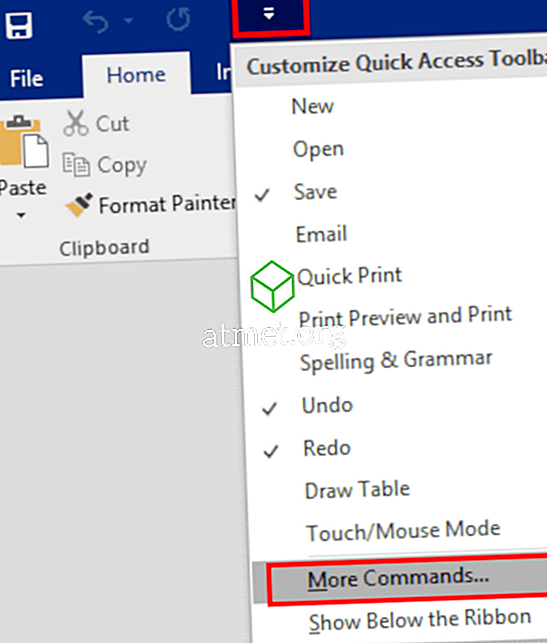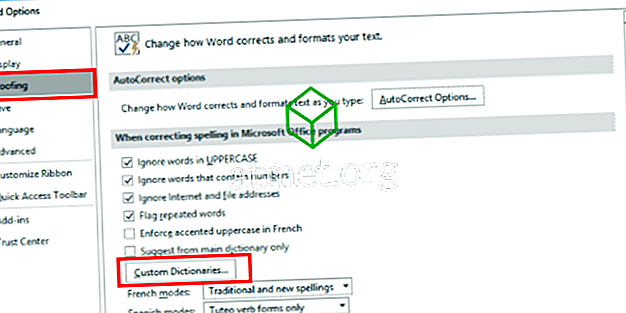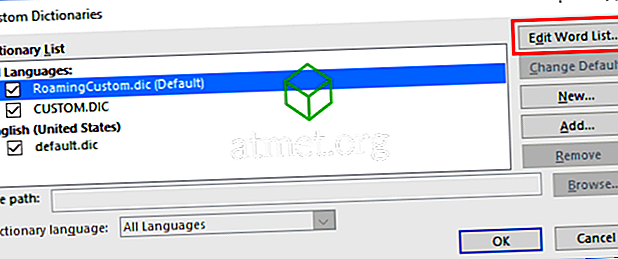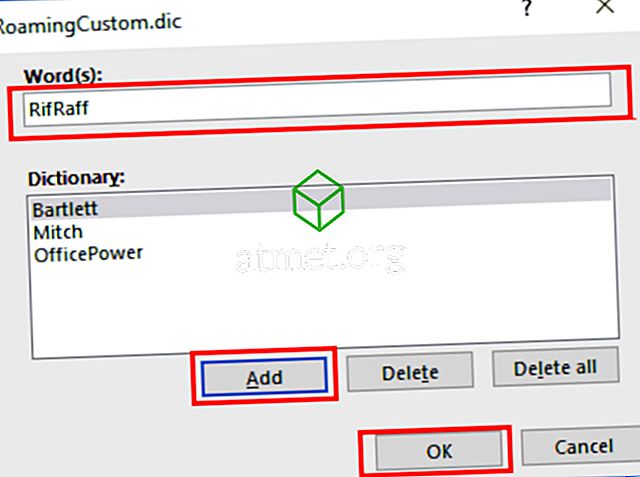Microsoft Word 2016 регулярно обнаруживает слова, которые вы обычно используете как слова с ошибками? Вы можете изменить это, добавив пользовательские слова в словарь.
Вариант 1 - Добавить во время записи
Введите слово в своем документе, щелкните по нему правой кнопкой мыши и выберите « Добавить в словарь» .

Вариант 2 - Добавить из настроек
- Разверните панель быстрого доступа Office и выберите « Больше команд… ».
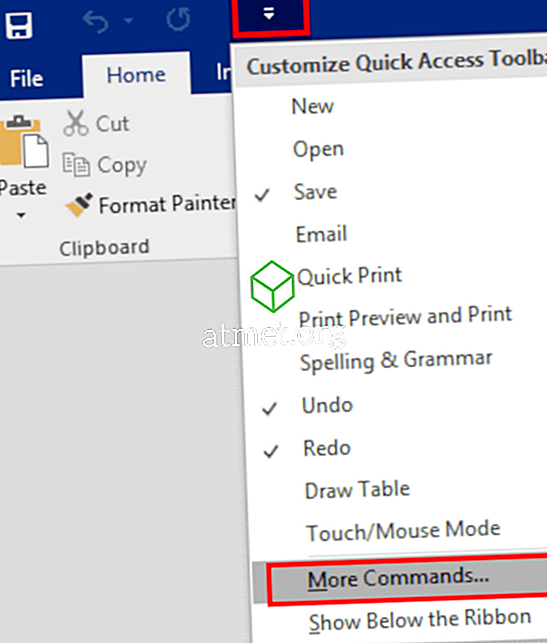
- Выберите « Проверка » на левой панели, затем нажмите кнопку « Пользовательские словари… ».
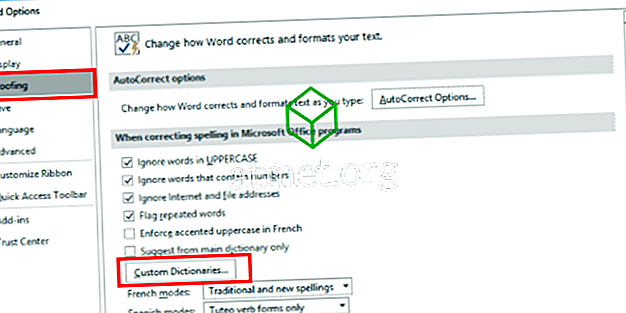
- Здесь вы можете добавлять или удалять словари. Обычно вам просто нужно использовать один словарь. Чтобы добавить слово в словарь, выберите « Редактировать список слов… ».
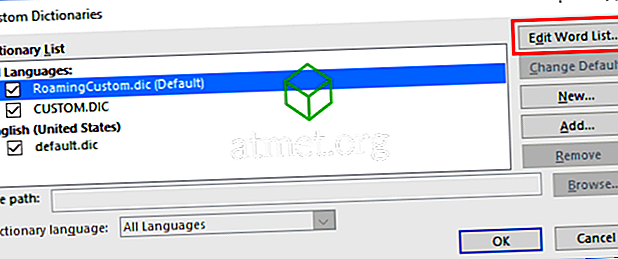
- Введите слово, которое вы хотите добавить в словарь, и нажмите « Добавить ».
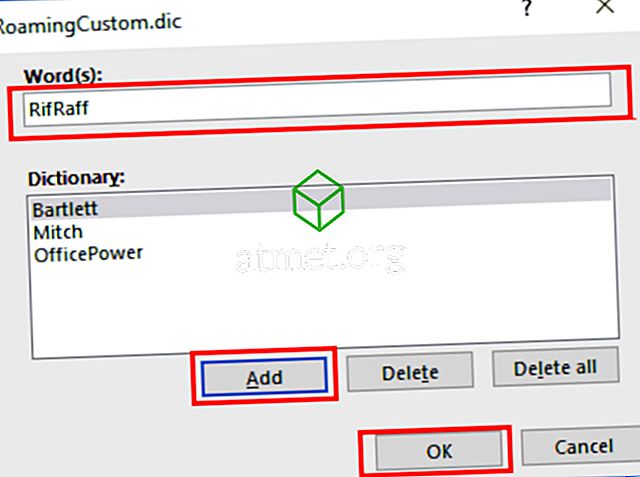
- Выберите « OK », затем « OK » снова, когда вы закончите добавление слов. Теперь ваше слово не будет обнаружено Word как опечатка.
Примечание. Этот параметр также доступен в других приложениях Office, таких как Outlook, Excel, Publisher и т. Д.
Часто задаваемые вопросы
Почему моя опция «Добавить в словарь» недоступна?
Это похоже на ошибку в программном обеспечении. Попробуйте перейти в меню «Файл»> «Параметры»> «Проверка»> «Пользовательские словари». Затем выберите «Словарь языка». Затем снимите флажок рядом с элементом словаря, затем проверьте его снова. Эти шаги, кажется, переключают что-то в программном обеспечении, что снова делает доступной опцию «Добавить в словарь».